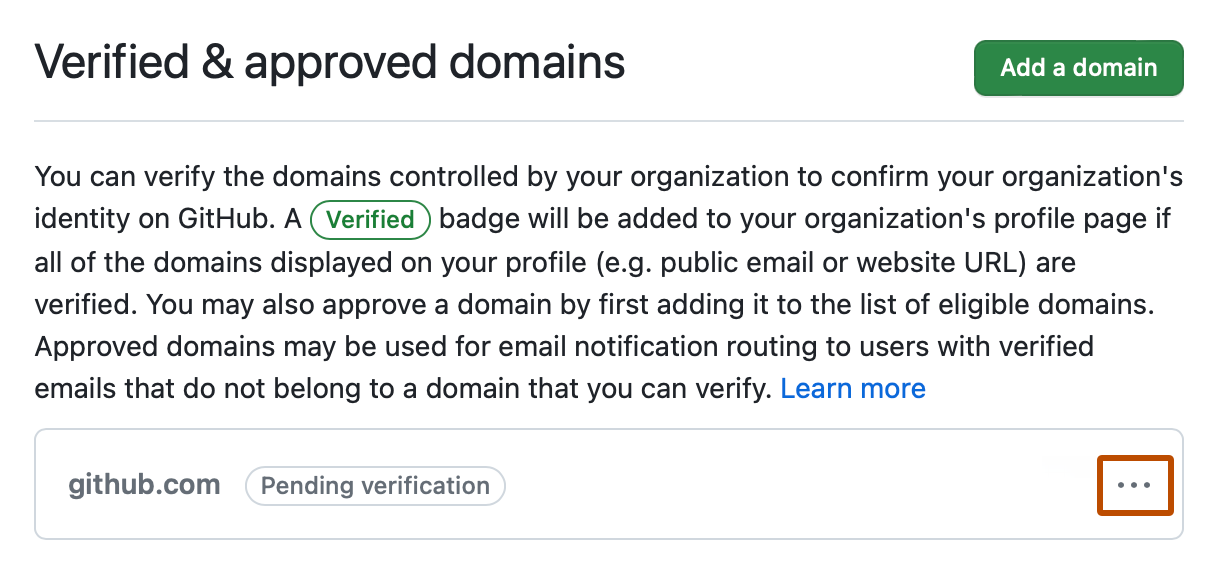Informationen zur Domänenüberprüfung
Nachdem du die Inhaberschaft der Domains deiner Organisation verifiziert hast, wird im Profil der Organisation der Badge „Verified“ (Verifiziert) angezeigt.
A„Überprüft“-Badge auf dem Profil deiner Organisation für alle Domänen angezeigt, die für das Unternehmenskonto überprüft wurden. Organisationsinhaberinnen können alle Domänen anzeigen, die eine Unternehmensinhaberin überprüft oder genehmigt hat, und die Domänen bearbeiten, wenn der oder die Organisationsinhaberin auch Unternehmensinhaber*in ist. Weitere Informationen findest du unter Überprüfen oder Genehmigen einer Domäne für dein Unternehmen.
Damit der Badge „Verifiziert“ angezeigt wird, müssen die im Profil der Organisation angezeigten Website- und E-Mail-Informationen mit denen der verifizierten Domäne oder Domänen übereinstimmen. Wenn die im Profil Deiner Organisation angezeigten Website- und E-Mail-Adressen auf unterschiedlichen Domänen gehostet werden, musst Du alle Domänen verifizieren. Wenn die Website und die E-Mail-Adresse Varianten derselben Domäne verwenden, musst du beide Varianten verifizieren. Wenn das Profil beispielsweise die Website www.example.com und die E-Mail-Adresse info@example.com anzeigt, musst du sowohl www.example.com als auch example.com verifizieren.
Nach Überprüfung der Domäneninhaberschaft deiner Organisation kannst du die E-Mail-Benachrichtigungen für die Organisation auf diese Domäne beschränken. Weitere Informationen findest du unter Einschränken von E-Mail-Benachrichtigungen für deine Organisation.
Wenn Sie die Identität Ihrer Organisation bestätigen, indem Sie Ihre Domäne verifizieren und E-Mail-Benachrichtigungen nur auf verifizierte E-Mail-Domänen beschränken, können Sie die Offenlegung vertraulicher Informationen verhindern. Weitere Informationen findest du unter Best Practices zum Verhindern von Datenlecks in deiner Organisation.
Informationen zur Domänengenehmigung
Notiz: Die Möglichkeit, eine Domäne zu genehmigen, die nicht zu Ihrer Organisation oder Ihrem Unternehmen gehört, befindet sich derzeit in der Beta-Phase und kann sich noch ändern.
Wenn du zulassen möchtest, dass Mitglieder E-Mail-Benachrichtigungen an eine Domäne erhalten, die du nicht besitzt, kannst du die Domäne genehmigen und dann GitHub erlauben, E-Mail-Benachrichtigungen an Adressen innerhalb der Domäne zu senden. Du kannst zum Beispiel einem Vertragspartner, der über keine E-Mail-Adresse in deiner eigenen Domäne verfügt, den Empfang von E-Mail-Benachrichtigungen in einer Domäne gestatten, die du als vertrauenswürdig einstufst.
Nachdem du Domänen für deine Organisation genehmigt hast, kannst du E-Mail-Benachrichtigungen für Aktivitäten innerhalb der Organisation auf Benutzer*innen mit überprüften oder genehmigten Domänen beschränken. Weitere Informationen findest du unter Einschränken von E-Mail-Benachrichtigungen für deine Organisation.
Unternehmensinhaber*innen können nicht sehen, welche Organisationsmitglieder oder E-Mail-Adressen Benachrichtigungen innerhalb genehmigter Domänen erhalten.
Unternehmensinhaber*innen können auch zusätzliche Domänen für Organisationen genehmigen, die im Besitz des Unternehmens sind. Weitere Informationen findest du unter Überprüfen oder Genehmigen einer Domäne für dein Unternehmen.
Überprüfen einer Domäne für deine Organisation
Um eine Domäne zu überprüfen, musst du Zugriff haben, um Domäneneinträge mit deinem Domänenhostingdienst zu ändern.
-
Wähle in der oberen rechten Ecke von GitHub Enterprise Server dein Profilfoto aus. Klicke dann auf Deine Organisationen.

-
Klicke neben der Organisation auf Einstellungen.
-
Klicke im Abschnitt „Sicherheit“ der Seitenleiste auf Überprüfte und genehmigte Domänen.
-
Klicke neben „Überprüfte und genehmigte Domänen für dein Unternehmenskonto“ auf Domäne hinzufügen.
-
Gib unter „Welche Domäne möchtest du hinzufügen?“ die zu überprüfende Domäne ein, und klicke dann auf Domäne hinzufügen.
-
Befolge die unter „TXT-Eintrag für DNS hinzufügen“ angegebenen Anweisungen, um mit deinem Domänenhostingdienst einen TXT-Eintrag für DNS zu erstellen.
-
Es kam bis zu 72 Stunden dauern, bis die DNS-Konfiguration geändert wird. Du kannst überprüfen, ob deine DNS-Konfiguration geändert wurde, indem du den
dig-Befehl in der Befehlszeile ausführst und dabeiORGANIZATIONdurch den Namen deiner Organisation undexample.comdurch die Domäne ersetzt, die du überprüfen möchtest. In der Befehlsausgabe sollte dein neuer TXT-Eintrag aufgelistet werden.dig _github-challenge-ORGANIZATION-org.example.com +nostats +nocomments +nocmd TXT -
Nachdem du bestätigt hast, dass dein TXT-Eintrag deinem DNS hinzugefügt wurde, führe die Schritte 1 bis 3 oben aus, um zu den genehmigten und überprüften Domänen deiner Organisation zu navigieren.
-
Wähle rechts neben der Domäne, für die die Überprüfung aussteht, das Dropdownmenü und dann Überprüfung fortsetzen aus.
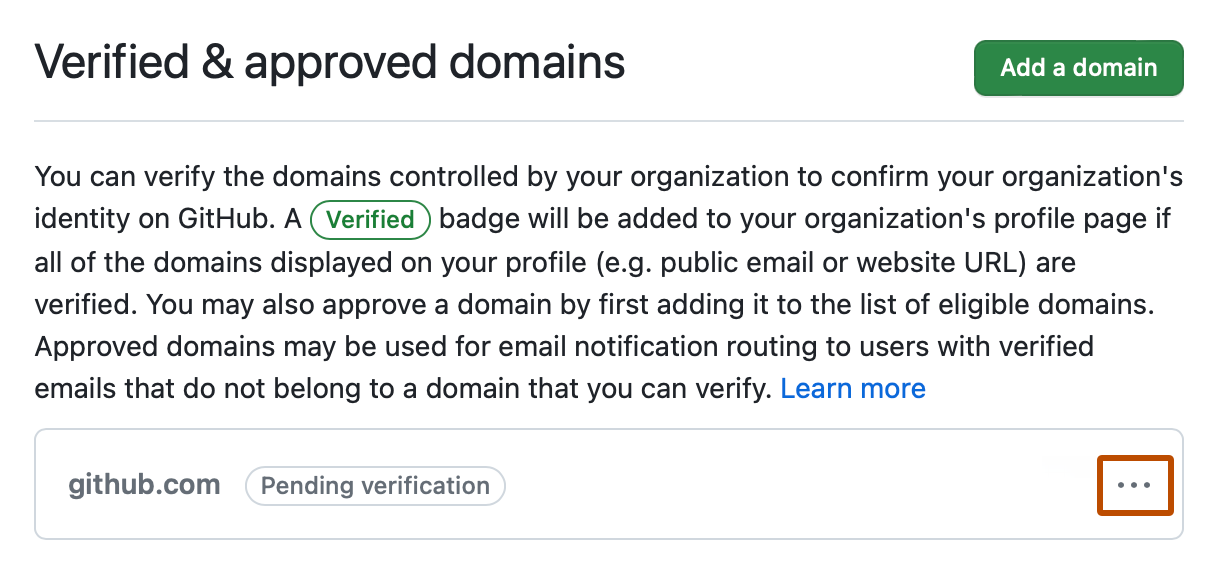
-
Klicke auf Überprüfen.
-
Sobald der Badge „Verified“ (Verifiziert) auf der Profilseite deiner Organisation sichtbar ist, kannst du den TXT-Eintrag im Domänen-Hosting-Dienst optional aus dem DNS-Eintrag löschen.
Genehmigen einer Domäne für deine Organisation
Notiz: Die Möglichkeit, eine Domäne zu genehmigen, die nicht zu Ihrer Organisation oder Ihrem Unternehmen gehört, befindet sich derzeit in der Beta-Phase und kann sich noch ändern.
-
Wähle in der oberen rechten Ecke von GitHub Enterprise Server dein Profilfoto aus. Klicke dann auf Deine Organisationen.

-
Klicke neben der Organisation auf Einstellungen.
-
Klicke im Abschnitt „Sicherheit“ der Seitenleiste auf Überprüfte und genehmigte Domänen.
-
Klicke neben „Überprüfte und genehmigte Domänen für dein Unternehmenskonto“ auf Domäne hinzufügen.
-
Gib unter „Welche Domäne möchtest du hinzufügen?“ die zu überprüfende Domäne ein, und klicke dann auf Domäne hinzufügen.
-
Klicke rechts neben „Kann diese Domäne nicht überprüft werden?“ auf Stattdessen genehmigen.

-
Lies die Informationen zur Domänengenehmigung, und klicke dann auf DOMÄNE genehmigen.
Entfernen einer genehmigten oder überprüften Domäne
-
Wähle in der oberen rechten Ecke von GitHub Enterprise Server dein Profilfoto aus. Klicke dann auf Deine Organisationen.

-
Klicke neben der Organisation auf Einstellungen.
-
Klicke im Abschnitt „Sicherheit“ der Seitenleiste auf Überprüfte und genehmigte Domänen.
-
Wähle rechts neben der zu entfernenden Domäne das Dropdownmenü und dann Löschen aus.